
Michael Cain
0
3961
366
Sinkroniziranje i prijenos prešli su dug put, ali ponekad je postavljanje datoteka na iOS uređaju teže nego što bi trebalo biti. Dani prošlosti za povezivanje iPhonea kako bi radili gotovo sve odavno su prošli, ali zamijenili su ih sve većom složenošću. Možete koristiti usluge sinkronizacije kao što su iCloud ili Dropbox, ali to neće pokriti sve potrebe.
FileApp je jedna od najpopularnijih softverskih opcija za pomoć u prijenosu datoteka na i sa vašeg iPhonea. Potrebno je malo postavljanja, ali nakon što budete spremni to vam može znatno olakšati život.
Što je s prijenosom datoteka pomoću AirDropa?
Kad je Apple prvi put predstavio AirDrop, bio je ograničen u odnosu na ono što će postati. Tek nakon izlaska OS X Yosemite, protokol je funkcionirao između Mac i iOS uređaja. To je ono kad je počelo postati zaista korisno. Prije toga, protokol je radio između dva Macova ili dva iOS uređaja, ali je bio različit na svakom sustavu.
Iako je AirDrop sada mnogo korisniji, on i dalje ima svoje nedostatke. Glavni problem je što radi samo na Apple platformama. Ako želite prenijeti između vašeg iPhone i Windows računala, AirDrop vam neće pomoći.
Što FileApp ima za ponuditi?
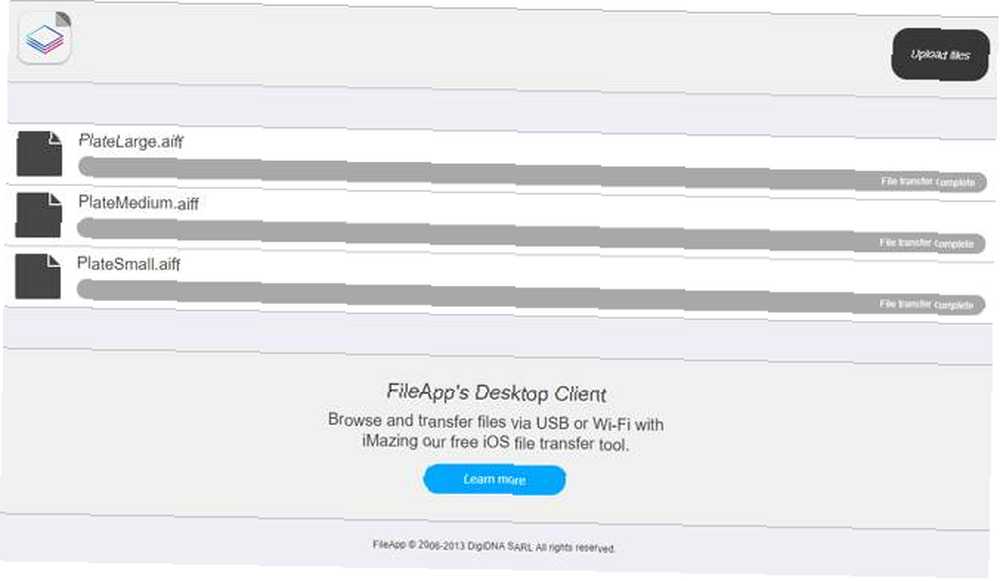
Ovo je najjednostavnija metoda, jer je za svako računalo koje koristite u osnovi zajamčeno imati preglednik. Samo upišite IP adresu navedenu u izborniku FileApp File Sharing. Kad se to od vas zatraži, unesite korisničko ime i lozinku na istom zaslonu.
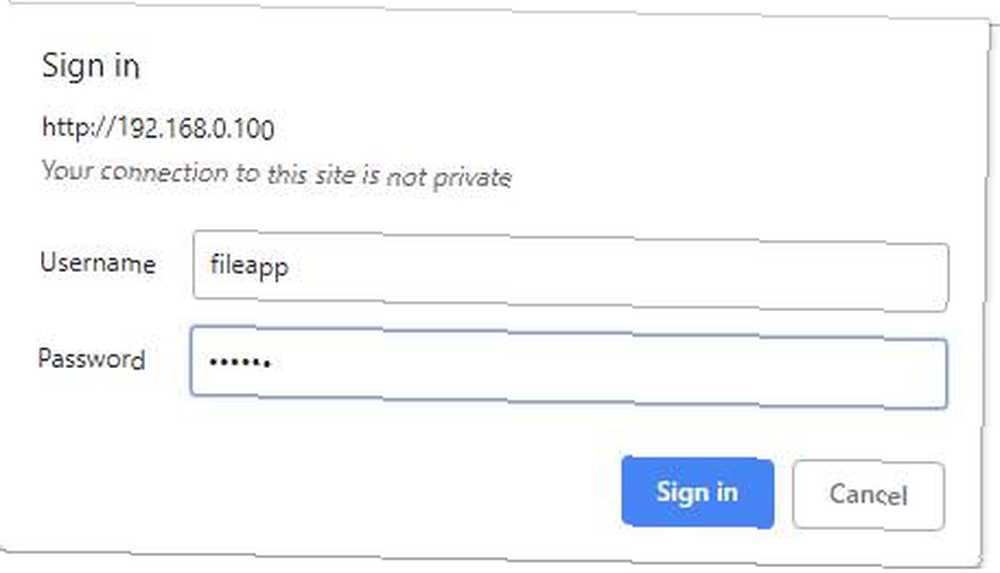
Ograničenje ovdje je da preglednik možete koristiti samo za učitavanje datoteka na vaš iPhone ili iPad. Ako želite preuzeti datoteke, morat ćete upotrijebiti drugu opciju. To je zanimljivo, jer su programeri FileAppa mogli implementirati više u preglednik.
Prijenos datoteka putem FTP-a
Iako je opis u FileApp-u naveden kao i za “napredni korisnici,” povezivanje putem FTP-a nije teško. Trebat će vam samo FTP aplikacija. Koristit ćemo CyberDuck koji je dostupan i za macOS i Windows. Ako se pitate što koristiti, imamo popis besplatnih FTP klijenata za Windows 3 najbolja besplatna FTP klijenta za Windows 3 najbolja besplatna FTP klijenta za Windows FTP korisna je metoda dijeljenja datoteka i metoda prelaska na prijenos datoteke na web host. Evo najboljih FTP klijenata koje možete besplatno ugrabiti. .
Otvorite FTP klijent po izboru i unesite IP adresu navedenu u izborniku FileApp File Sharing. Također ćete htjeti unijeti port na koji se povežete, jer FileApp koristi port 2121 umjesto zadanog priključka 21. Sada unesite svoje korisničko ime i lozinku.
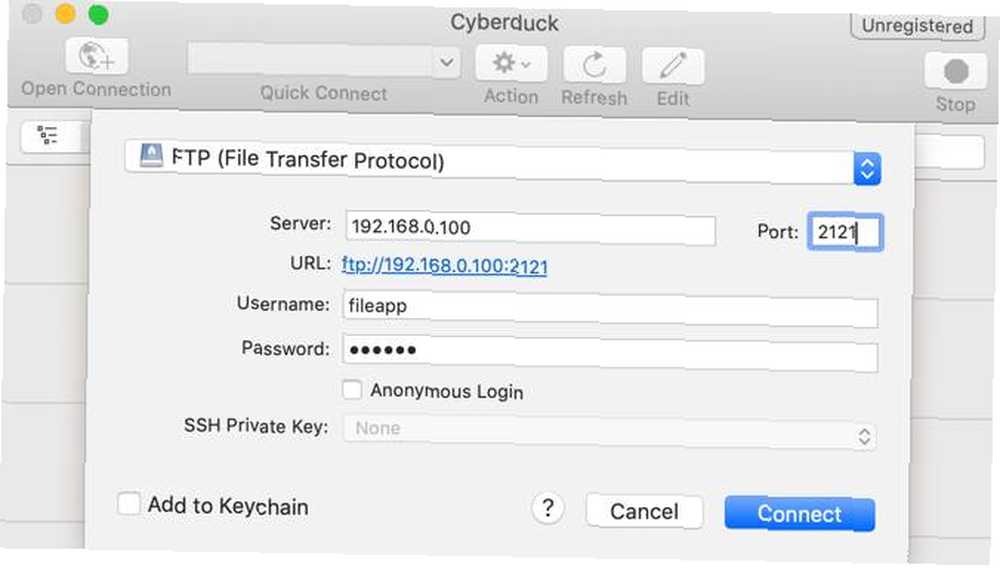
Postoji velika vjerojatnost da će vas FTP klijent upozoriti da veza nije sigurna. Ako ste na svojoj kućnoj mreži, nema potrebe za brigom. Međutim, ako ste zabrinuti da vas susjedi pokušavaju špijunirati, možda biste htjeli koristiti drugu metodu.
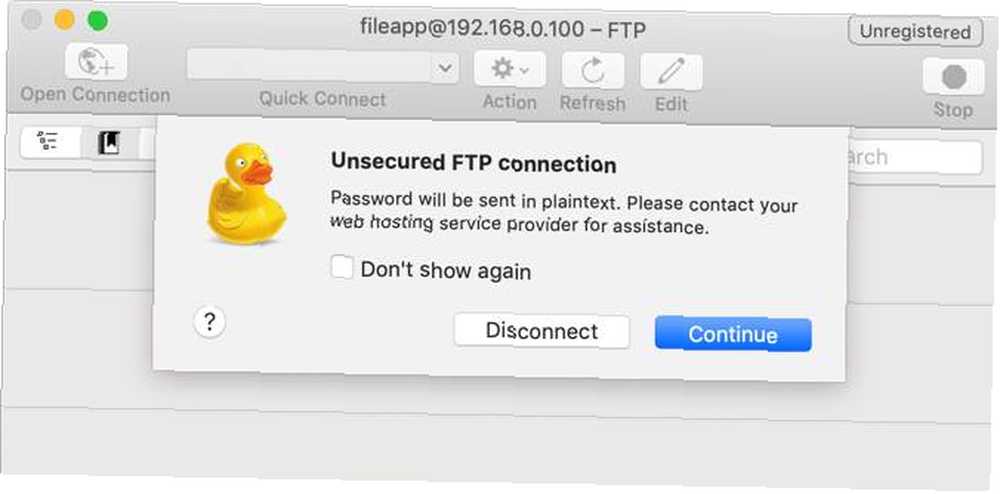
Nakon što se povežete, vidjet ćete datoteke koje ste uveli u FileApp na vašem iOS uređaju. Ovisno o vašem FTP klijentu, možda će se vidjeti i datoteke na vašem računalu. One će obično biti s lijeve strane, dok će datoteke u FileApp-u biti s desne strane.
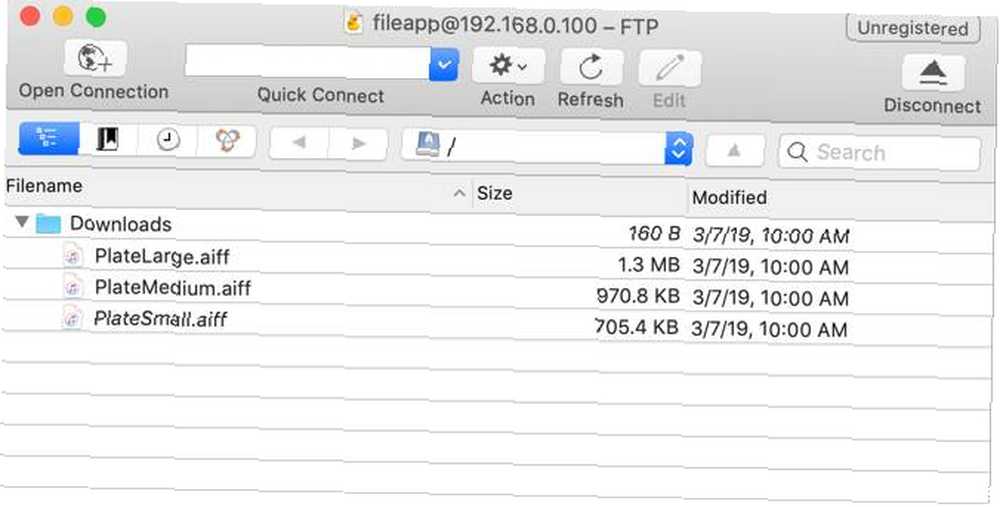
FTP vam omogućuje prijenos datoteka na svoj iOS uređaj i njihovo preuzimanje. Vjerojatno ćete se željeti povezati iz razloga koji ćemo objasniti u sljedećem odjeljku.
Prijenos datoteka pomoću aplikacije iMazing
Ova se aplikacija spominje u odjeljku Dijeljenje datoteka programa FileApp. Budući da iza toga stoji ista tvrtka, mogli biste pomisliti da bi to bila najbolja opcija. Nažalost, to je jedina opcija s kojom nikada nismo radili tokom testiranja.
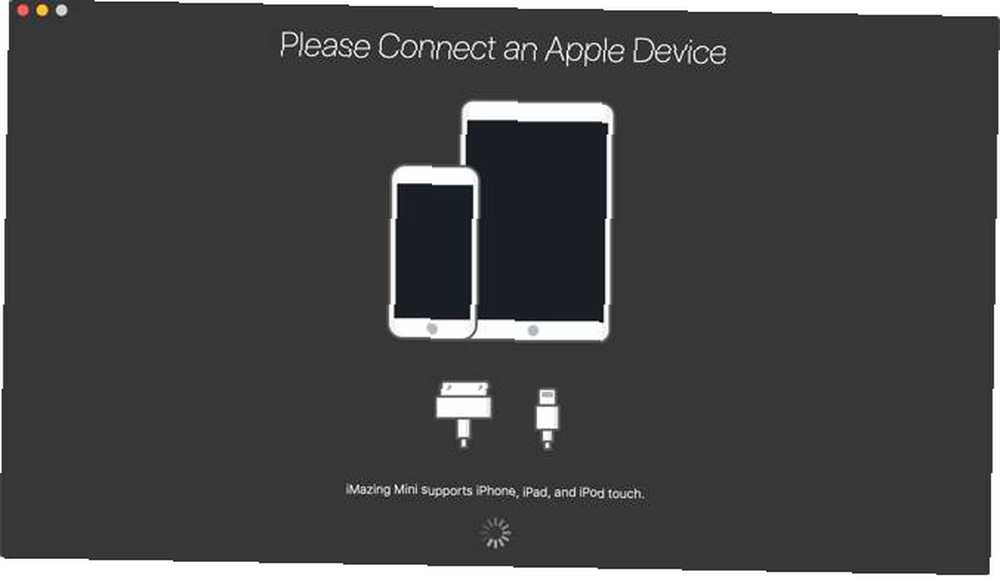
Na macOS-u i Windowsu 10, iMazing aplikacija nikada nije pronašla iPhone putem bežične mreže. Ni nakon što smo provjerili da su i telefon i računalo na istoj mreži nismo imali sreće.
Ova se opcija čini kao da bi moglo biti lijepo ako uključite vaš iPhone u računalo, ali to ovdje ne pokrivamo. Stoga preporučujemo da ga preskočite.
Drugi načini prijenosa datoteka između računala i iOS-a
FileApp je vrsta aplikacije koja je sjajna ako znate da vam treba, ali ne trebaju je svi. Ako datoteke ne premještate često ili samo prelazite s iPhonea na Mac ili obrnuto, može biti pretjerano velik.
Možda vam uopće neće trebati prijenos datoteka između uređaja. Ako to učinite, većina ljudi će smatrati da je običan stari AirDrop više nego dovoljan. Ako ste novi u AirDropu, ne brinite. Imamo nekoliko savjeta koji će vam pomoći da ustanete i pokrenete AirDrop Što je Airdrop? Kako dijeliti datoteke između iOS-a i Mac-a Što je Airdrop? Kako dijeliti datoteke između iOS-a i Mac-a Apple AirDrop je zgodna usluga koja omogućuje prijenos datoteka s Mac i iOS uređaja. Evo kako ga koristiti. ni u jednom trenutku.











